測試工作流程執行
驗證工作流程 1
欲從內部「資料存放區」公用程式設定及擷取資訊,然後在「記錄器」公用程式中顯示該資訊,請完成下列步驟:
1. 在 ThingWorx Flow 儀表板中,按一下「新建」來建立新工作流程,然後按一下「完成」。

2. 在畫布右側的「動作」面板中,按一下  並將「資料存放區」公用程式下的兩個「帳戶存放區」動作拖曳至畫布。
並將「資料存放區」公用程式下的兩個「帳戶存放區」動作拖曳至畫布。
3. 將「開發者工具」公用程式下的「記錄器」動作拖曳至畫布。
4. 連線所有動作,如下圖所示:
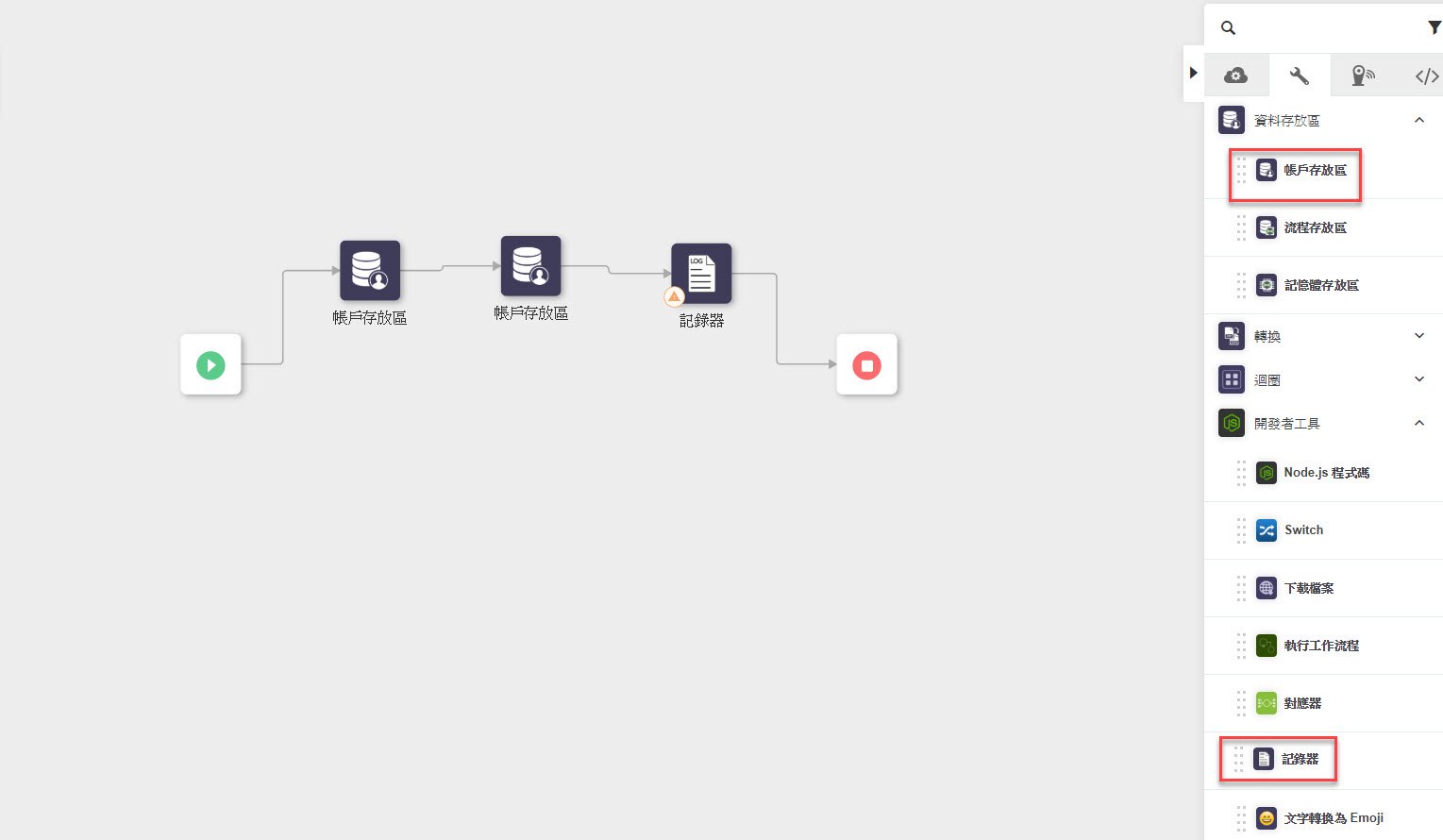
5. 欲配置「帳戶存放區」動作,請執行下列操作:
a. 將指標置於「帳戶存放區」動作上,然後按一下  ,或連按兩下該動作。「帳戶存放區」動作視窗即會開啟。
,或連按兩下該動作。「帳戶存放區」動作視窗即會開啟。
b. 視需要編輯「標籤」。依預設,標籤名稱與動作名稱相同。
c. 從「選取動作」清單中,選取 SET。
d. 在「設定帳戶存放區中的資料」部份下,執行下列操作:
▪ 「金鑰」- 您要設定的金鑰名稱。
▪ 「值」- 要指派給金鑰的值。
e. 按一下「完成」。
6. 遵循步驟 5 下提供的步驟來配置其他「帳戶存放區」動作。在「選取動作」清單中,選取 GET,並提供您在第一個「帳戶存放區」動作中設定的「金鑰」。
7. 欲配置「記錄器」動作,請執行下列操作:
a. 將指標置於「記錄器」動作上,然後按一下  ,或連按兩下該動作。「記錄器」動作視窗即會開啟。
,或連按兩下該動作。「記錄器」動作視窗即會開啟。
b. 視需要編輯「標籤」。依預設,標籤名稱與動作名稱相同。

c. 將「帳戶存放區」動作之「資料」欄位的輸出對應至「記錄」欄位。
d. 按一下「完成」。工作流程現已完成並且未顯示任何錯誤,如下圖所示:
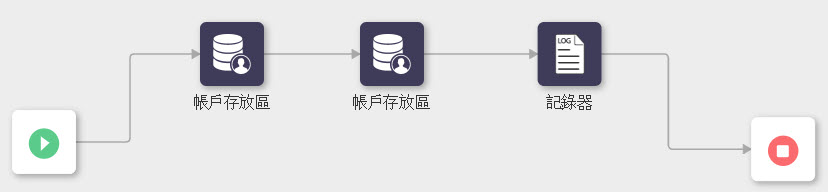
8. 按一下「儲存」來儲存此工作流程,然後按一下「執行」。
工作流程執行成功完成。
9. 欲核對工作流程執行,請執行下列操作:
a. 按一下  以開啟偵錯面板。
以開啟偵錯面板。
b. 在「動作」標籤中,按一下「記錄器」動作來檢視「輸入」與「輸出」。
您可以看到,系統會從您使用第一個「帳戶存放區」動作之前設定的資料庫中擷取適當的鍵/值對。
如果找不到適當的金鑰/值對,「記錄器」動作輸出會傳回空值。
驗證工作流程 2
欲使用 HTTP 公用程式從 HTTP 伺服器請求資訊,然後將回應遞送至「記錄器」公用程式,請完成下列步驟:
1. 在 ThingWorx Flow 儀表板中,按一下「新建」來建立新工作流程,然後按一下「完成」。

2. 在畫布右側的「動作」面板中,按一下  ,然後在 HTTP 公用程式下將「HTTP 請求」動作拖曳至畫布。
,然後在 HTTP 公用程式下將「HTTP 請求」動作拖曳至畫布。
3. 將「開發者工具」公用程式下的「記錄器」動作拖曳至畫布。
4. 連線所有動作,如下圖所示:
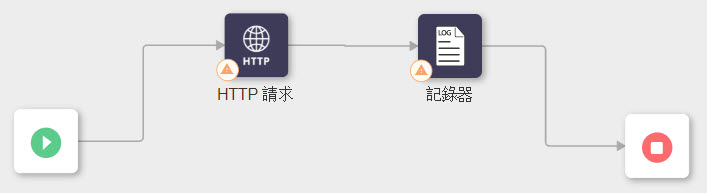
5. 欲配置「HTTP 請求」動作,請執行下列操作:
a. 將指標置於「HTTP 請求」動作上,然後按一下  ,或連按兩下該動作。「HTTP 請求」動作視窗即會開啟。
,或連按兩下該動作。「HTTP 請求」動作視窗即會開啟。
b. 視需要編輯「標籤」。依預設,標籤名稱與動作名稱相同。
c. 在「選取 HTTP 方法」清單中,選取 GET。
d. 在 URL 欄位中,提供您的本機 ThingWorx URL。
e. 按一下「完成」。
6. 欲配置「記錄器」動作,請執行下列操作:
a. 將指標置於「記錄器」動作上,然後按一下  ,或連按兩下該動作。「記錄器」動作視窗即會開啟。
,或連按兩下該動作。「記錄器」動作視窗即會開啟。
b. 視需要編輯「標籤」。依預設,標籤名稱與動作名稱相同。

c. 將「HTTP 請求」動作之「狀況代碼」欄位的輸出對應至「記錄」欄位。這會在「HTTP 請求」動作連線至 ThingWorx 之後,透過此動作提供相應的狀況代碼回應。工作流程現已完成並且未顯示任何錯誤。
d. 按一下「儲存」來儲存此工作流程,然後按一下「執行」。工作流程執行成功完成。
7. 欲核對工作流程執行,請執行下列操作:
a. 按一下  以開啟偵錯面板。
以開啟偵錯面板。
b. 在「動作」標籤中,按一下「記錄器」動作來檢視相應的回應代碼,此代碼會根據與 ThingWorx 的連線能力來擷取。